Sin embargo, deshabilitar la interfaz de red en Fedora Linux requiere una comprensión correcta. De lo contrario, puede perder la conectividad a Internet del sistema. Entonces, si también deseas aprender cómo deshabilitar la interfaz de red y luego volver a habilitarla, este tutorial es para ti. Aquí, explicaremos los múltiples métodos para habilitar y deshabilitar la interfaz de red en Fedora Linux.
Cómo habilitar y deshabilitar la interfaz de red en Fedora Linux
Echemos un vistazo a los comandos que puede ejecutar en su sistema para deshabilitar su interfaz de red y luego habilitarla sin problemas.
El comando Ifconfig o Ip
Puede utilizar el comando ifconfig o ip para deshabilitar una interfaz de red, pero necesita saber el nombre de su red. Por lo tanto, ejecute el siguiente comando:
ifconfig
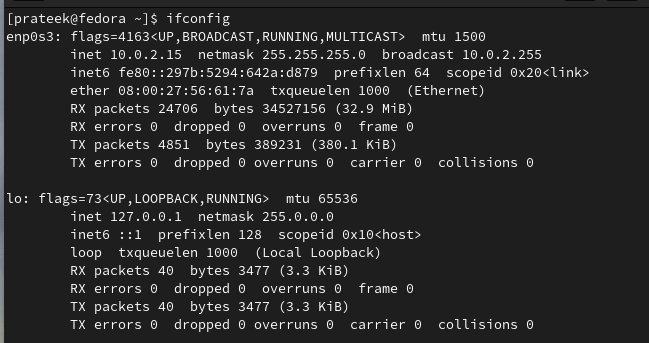
Ahora, ejecute cualquiera de los siguientes comandos para desactivar la interfaz de red. Por ejemplo, deshabilitemos la red “enp0s3”:
sudo ifconfig enp0s3 abajo

O
sudo ip link establece enp0s3 inactivo

De manera similar, ejecute el siguiente comando para volver a habilitar una interfaz de red:
sudo ifconfig enp0s3 arriba 
O
enlace sudo ip configurado enp0s3 arriba 
El comando Systemctl
Puede activar y desactivar permanentemente la interfaz de red mediante el comando 'systemctl'. Entonces, ejecute cualquiera de los siguientes comandos para deshabilitar la interfaz de red:
sudo systemctl detener NetworkManager-wait-online.service 
O
sudo systemctl deshabilita NetworkManager-wait-online.service 
Luego puede ejecutar el siguiente comando para volver a habilitar una interfaz de red:
sudo systemctl iniciar NetworkManager-wait-online.service 
O
sudo systemctl enable NetworkManager-wait-online.service 
Conclusión
En este tutorial, cubrimos los diversos comandos que puede usar para habilitar y deshabilitar las interfaces de red en Fedora Linux. Estas instrucciones paso a paso están dirigidas a usuarios principiantes y experimentados y garantizan que pueda administrar de manera eficiente sus conexiones de red. Si sigue estos métodos, tendrá un mayor control sobre sus interfaces de red Fedora Linux, lo que le ayudará a mantener un entorno de red estable y confiable.